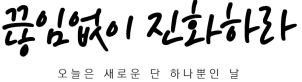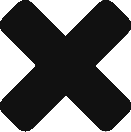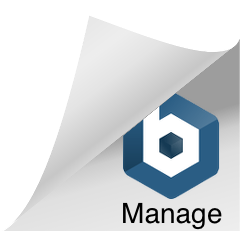기본 BEx Web Analyzer URL은 동일하고, 아래 Parameter를 추가한다. 1. 기본 URL은 RSRT Java Web으로 실행 후 이용 2. 아래 URL을 그 뒤에 붙여준다. ( &BI_COMMAND_1-BI_COMMAND_TYPE=SET_VARIABLES_STATE&BI_COMMAND_1-VARIABLE_VALUES-VARIABLE_VALUE_1-VARIABLE_TYPE=VARIABLE_INPUT_STRING&BI_COMMAND_1-VARIABLE_VALUES-VARIABLE_VALUE_1-VARIABLE_TYPE-VARIABLE_INPUT_STRING=변수값&BI_COMMAND_1-VARIABLE_VALUES-VARIABLE_VALUE_1-VARIABLE=변수명(ID) )